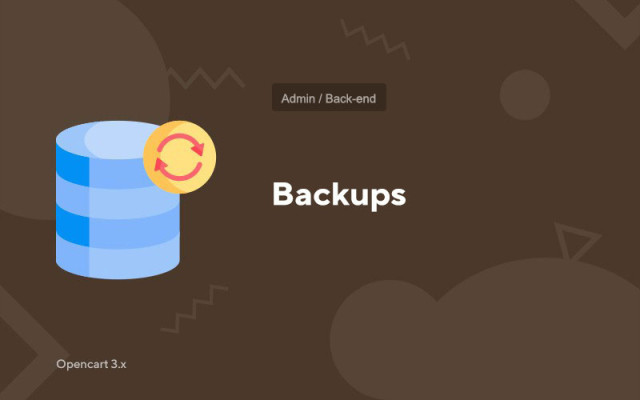Sauvegardes
Price in reward points: 10
Les données de votre site peuvent être perdues au moment le plus inopportun, mais nous vous dirons comment éviter ce sort.
Comment sécuriser votre boutique en ligne sur Opencart ?
- 1. Utilisez soigneusement toutes les fonctionnalités du site sans interrompre aucune fonction ;
- 2. N'installez aucun add-on ou script inconnu ;
- 3. Ne donnez pas accès au serveur et au panneau d'administration Opencart à n'importe qui, car il y a beaucoup d'intrus à notre époque.
- 4. Et le plus important ! Faites des copies quotidiennes (Backup) de votre site à l'aide de ce module sur un serveur tiers ou cloud.
Où puis-je stocker des copies du site ?
Vous pouvez configurer le téléchargement de sauvegardes de votre boutique en ligne pour :
- disque Yandex ;
- Google Drive;
- Serveur ftp;
- Boîte de dépôt.
- La possibilité de dupliquer les données enregistrées sur votre e-mail personnel est également fournie.
Nos rédacteurs conseillent de mettre en place une mise en ligne automatique des copies du site au moins une fois par semaine. Ce processus peut également être effectué manuellement, mais cet add-on simplifie grandement le processus de sauvegarde.
Caractéristiques des modules :
- Vous pouvez configurer la création de sauvegardes à l'intervalle requis ;
- Après avoir créé une sauvegarde, vous recevrez des notifications par e-mail ;
- Vous pouvez exclure les fichiers ou données nécessaires de la base de données des copies du site ;
- Limiter le nombre de sauvegardes réelles afin que la mémoire ne soit pas obstruée là où vous les stockez ;
Il existe 2 types d'installation: «Installation d'extensions» si le fichier du module est une archive se terminant par ocmod.zip ou «Via FTP (gestionnaire de fichiers)» lorsqu'il s'agit d'une simple archive avec des fichiers.
Installation d'Ocmod
- 1 Téléchargez le fichier du module. Les modules complémentaires payants ne peuvent être téléchargés sur votre compte qu'après paiement.
- 2 Dans le panneau d'administration de votre site, allez dans "Extensions" -> "Installer les extensions" , ou "Modules" -> "Installer les modificateurs" et cliquez sur le bouton "Télécharger" ;
- 3 Sélectionnez le fichier téléchargé et cliquez sur "Continuer" , attendez l'inscription - "Installé avec succès" ;
- 4 Allez ensuite dans "Gestionnaire de modules complémentaires" ou "Modificateurs" et cliquez sur le bouton "Mettre à jour" (bleu, dans le coin supérieur droit). Et également émettre des droits d'administrateur pour le module (ci-dessous, il est écrit comment procéder).
Installation par FTP
- 1 Téléchargez le fichier du module. Les modules complémentaires payants ne peuvent être téléchargés sur votre compte qu'après paiement ;
- 2 Téléchargez des fichiers via le gestionnaire de fichiers à la racine du site. En règle générale, l'archive contient des fichiers pour différentes versions de PHP et de version OC (vous devez choisir votre option correctement) ;
- 3 Allez ensuite dans "Gestionnaire de modules complémentaires" ou "Modificateurs" et cliquez sur le bouton "Mettre à jour" (bleu, dans le coin supérieur droit). Et également émettre des droits d'administrateur pour le module (ci-dessous, il est écrit comment procéder).
Après avoir installé n'importe quel module, allez dans la section "Système" -> "Groupes d'utilisateurs" -> "Administrateur", décochez toutes les cases et remettez-les en cliquant sur le bouton "Tout sélectionner" dans les champs d'affichage et de modification.
Tags: Opencart 3.0, OcStore 3.0